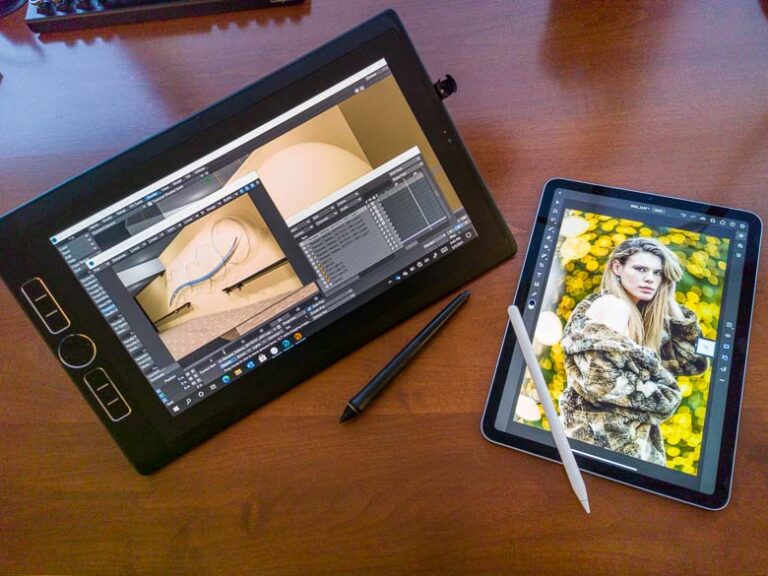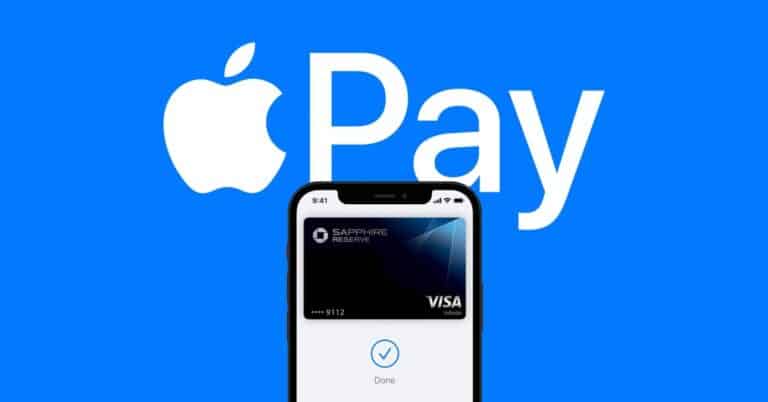7 módszer annak javítására, hogy a WiFi hívások nem működnek iPhone -on
A WiFi hívás manapság hasznos funkció az okostelefon -felhasználók számára. Ez utóbbi funkció WiFi hálózatokon működik, és hanghívásokat kezdeményez WiFi -n keresztül, ha a mobilhálózat gyenge. A legújabb Android és iPhone készülékek rendelkeznek ezzel a funkcióval, és minden nagyobb távközlési szolgáltató is támogatja ezt. Ha azonban iPhone -jának gondjai vannak a Wi -Fi -n keresztüli hívások kezdeményezésével, itt van néhány módszer a nem működő WiFi -hívások javítására iPhone -on.
A nem működő WiFi hívások javítása iPhone -on
Előfordulhat, hogy a WiFi -hívások nem működnek olyan problémák miatt, mint a támogatás hiánya, bizonyos hálózati problémák vagy más eszközspecifikus probléma. Íme néhány javítás arra vonatkozóan, hogy a wifi -hívások nem működnek iPhone -on.
Ellenőrizze a Wi-Fi hívások támogatását
Ha Ön iPhone felhasználó, és szeretné használni a WiFi hívás funkciót, akkor használnia kell egy iPhone 5c vagy újabb modell. Ezenkívül az iPhone -nak legalább működnie kell iOS 11.2 WiFi hívások támogatására. Kérjük, frissítse iPhone készülékét az elérhető operációs rendszer legújabb verziójára.
Itt található a WiFi -t Indiában támogató iPhone -ok teljes listája Indiában Airtelé hálózat. Indiában az Airtel mellett Jio is támogatja ezt a funkciót, és Vi (korábban Vodafone és Idea) is bevezette a funkciót az iPhone felhasználók számára.
Azonban továbbra is lehetséges, hogy a hálózat üzemeltetője még nem támogatja ezt a funkciót. Ha még soha nem használt Wi-Fi-hívást az iPhone-on, először ellenőrizze az Apple által Wi-Fi-híváshoz támogatott hálózatok listáját.
Miután ellenőrizte ezeket a dolgokat az iPhone és a mobilszolgáltató esetében, és támogatja a WiFi hívást, kipróbálhatja az alábbiakban említett egyéb javításokat.
Indítsa újra iPhone készülékét
Az első dolog, és valószínűleg a legalapvetőbb megoldás, amelyet megpróbálhat, az iPhone újraindítása. Újra kell indítania iPhone -ját, valamint a WiFi útválasztót, majd meg kell próbálnia WiFi hívást kezdeményezni. Reméljük, ez megoldja a problémát.
Ezenkívül megpróbálhatja be- és kikapcsolni a Repülőgép módot. Ez kikapcsolja az összes hálózati kapcsolatot, beleértve a mobil- és a WiFi -t, majd újraindítja őket. Időnként javíthatja a Wi-Fi hívási problémákat is.
Wi-Fi hívások be- és kikapcsolása
Néha elfelejti ellenőrizni, de az iPhone WiFi -hívási funkciója nincs aktiválva. Megjegyzés: alapértelmezés szerint nincs engedélyezve. A beállításokból engedélyezheti, az alábbiak szerint:
1. Lépjen a Beállítások lehetőségre az iPhone -on.
2. Válassza a Telefon, majd a Wi-Fi-hívás lehetőséget.
3. Most kapcsolja be a Wi-Fi hívás melletti kapcsolót.
4. Erősítse meg, ha megérinti a WiFi hívás melletti kapcsolót ezen az iPhone -on.
5. Az előugró ablakban érintse meg az Aktiválás lehetőséget.
Ezt követően, amikor megpróbál hívást kezdeményezni, miközben a készülékét a Wi-Fi hálózat lefedi, a hívások automatikusan átirányításra kerülnek a Wi-Fi hálózatra. Ha ez sem működik, próbálja meg a következő javítást.
Az LTE letiltása
Mivel ez a funkció csak a WiFi hálózatokon alapul, és nem a mobilhálózatokon, próbálja meg letiltani az LTE szolgáltatást iPhone -ján. Ez arra kényszeríti iPhone-ját, hogy Wi-Fi hálózatot használjon hívások kezdeményezéséhez. Így kapcsolhatja ki az LTE -t:
1. Lépjen a Beállítások lehetőségre az iPhone -on.
2. Válassza a Mobil adat, majd a Mobil adatbeállítások lehetőséget.
3. Most kapcsolja ki az LTE melletti kapcsolót.
Ha ez a funkció nem érhető el a hálózatán, egyszerűen kikapcsolhatja a mobil adatátvitelt.
Ezenkívül ne felejtse el újraaktiválni ezt a szolgáltatást, mivel csak akkor fogja tudni használni a mobil adatokat és a hívásokat a mobilhálózaton keresztül, ha nincs aktiválva.
Ellenőrizze a kezelői beállítások frissítését
Néha a hálózatüzemeltetők új frissítéseket bocsátanak ki, hogy frissítsék hálózatukat a kapcsolat javítása érdekében. Ha a hálózati szolgáltató most kezdte meg a Wi-Fi-hívások bevezetését, ellenőriznie kell, hogy nem kapott-e frissítést a szolgáltató beállításairól iPhone-ján. Itt van, hogyan:
1. Lépjen a Beállítások elemre.
2. Érintse meg az Általános gombot, és válassza a Névjegy lehetőséget a tetején.
Itt megjelenik egy értesítési ablak, ha új frissítések állnak rendelkezésre.
A hálózati beállítások visszaállítása
Végül, ha ezek közül a javítások egyike sem működik, visszaállíthatja az iPhone hálózati beállításait. Nem veszít semmilyen adatot, csak Wi-Fi jelszavakat, párosított eszközöket stb. törlődik. A hálózati beállítások visszaállítása a következőképpen történik:
1. Lépjen a Beállítások elemre.
2. Érintse meg az Általános gombot, és válassza a Visszaállítás lehetőséget.
3. Most érintse meg a Hálózati beállítások visszaállítása gombot.
4. Erősítse meg az előugró ablakban ugyanazt megérintve.
Ezután próbálja meg újra felhívni a WiFi -t, és reméljük, hogy működik.
Bónusz: Csatlakozás másik WiFi -hez
Ha a hálózati beállítások visszaállítása sem működik, próbálja meg csatlakoztatni iPhone készülékét egy másik Wi-Fi hálózathoz. Néha egy Wi-Fi hálózat szintén nem támogatja a Wi-Fi hívás funkciót.
Reméljük, hogy a fenti javítások segíthetnek a Wi-Fi-hívások nem működő problémáinak kijavításában iPhone-on. További iPhone tippekért és trükkökért tarts velünk!

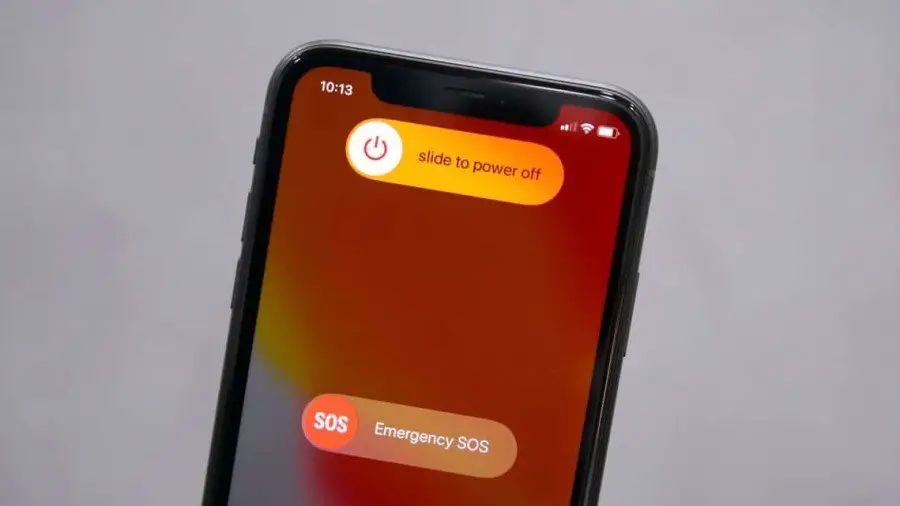
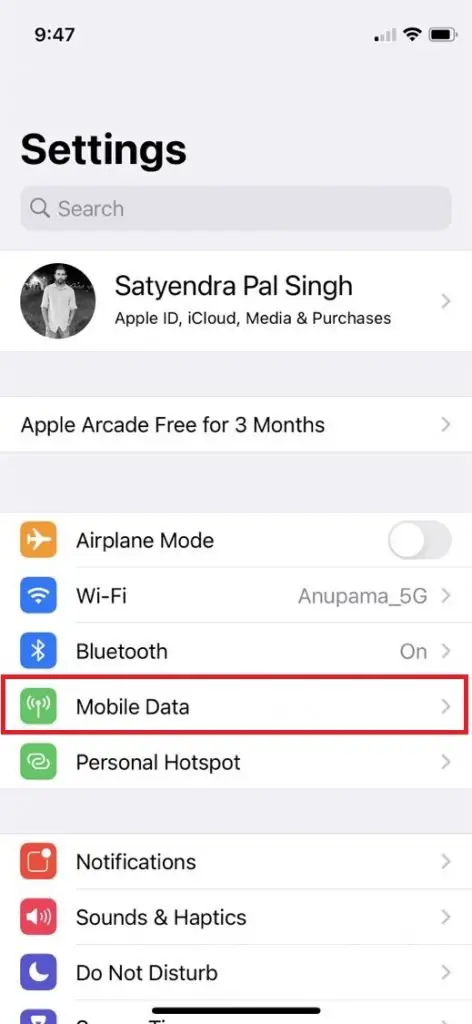

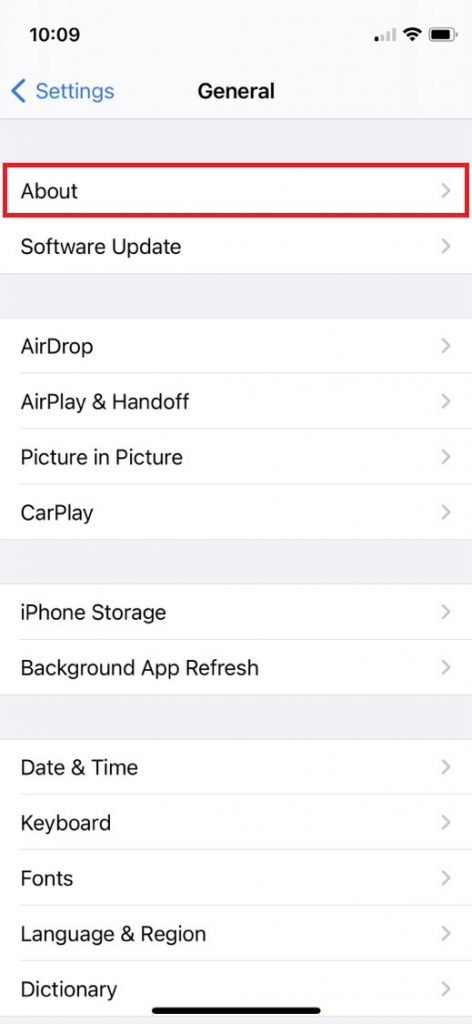
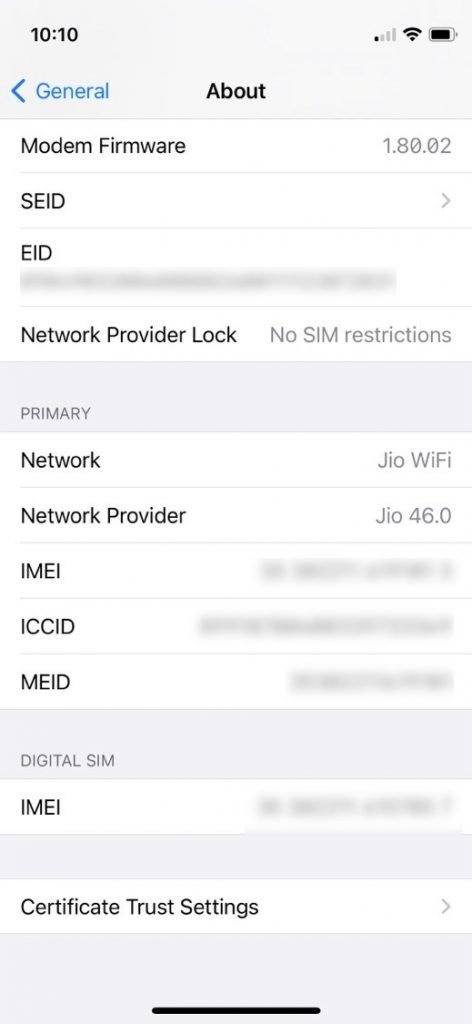
![[Útmutató] Használja a hangbevitelt a Microsoft Edge alkalmazásban számítógépén](https://www.neuf.tv/wp-content/uploads/2021/03/Use-Voice-Typing-in-Microsoft-Edge-on-Your-PC-768x432.png)
![Több webhely megnyitása parancsikon használatával [Windows 10]](https://www.neuf.tv/wp-content/uploads/2021/03/Comment-ouvrir-plusieurs-sites-Web-a-laide-dun-raccourci-Windows.jpg)